下載Google議程 – 辦公室,溝通,生產力 – 數字,Google議程:第一步| Google Cloud技能提升
Google議程:第一步
Contents
Google議程是Google的日曆管理服務,它允許您創建許多日曆,與您的聯繫人共享以合作管理它們.
Google議程
Google議程是Google的日曆管理服務,它允許您創建許多日曆,與您的聯繫人共享以合作管理它們.
從 €69.00 每年
- 安卓
- iOS iPhone / iPad
- 在線服務
為什麼使用Google議程 ?
最新版本的Google議程的新聞是什麼 ?
與哪個骨頭Google議程兼容 ?
Google議程的最佳選擇是什麼 ?
描述
Google議程(在英語Google日曆中)是Google向擁有帳戶的任何人提供的免費服務(Google帳戶免費). 因此,如果您有地址 Gmail 或Android設備,因此您擁有Google帳戶並訪問Google議程. 您可以使用在線服務從計算機(Windows,Mac,Linux)訪問Google議程,以及從Play商店或’AppStore下載免費應用程序(Android,iOS:iPhone,iPad),從您的移動設備訪問Google議程.
對於專業人士,Google議程也包括在報價中 Google Workspace (以前是G套件),它使您可以更好地將所有Google產品整合到多用戶業務應用程序中.
為什麼使用Google議程 ?
Google議程首先是一個明確且可讀的議程,可以用卡,照片豐富。. 可以查看整個時間表的一天,一周或一個月. 您可以在那裡創建盡可能多的日曆:用於工作,活動,郊遊,交替的警衛或您可能有的任何其他想法.
每個日曆可以與您選擇的聯繫人共享. 您可以只給它讀取訪問或修改(強制性Google帳戶). 如果您的聯繫人有一個Google帳戶,則共享日曆將在其議程中解決. 請注意,可以隨時隱藏日曆. 為了使每個區別之間的區別,您可以給他們不同的顏色.
如何使用Google議程 ?
Google議程根據您的使用從多個接口中受益. 移動應用程序(Android和iOS)的界面清晰簡單,它佔用標準議程顯示,同時允許您選擇要顯示的方式. 因此,您可以選擇:計劃(僅將來的事件),日,3天,週或一個月. 從位於左上方的菜單中,您也可以選擇要顯示的議程. 當然,您可以創建具有與在線服務相同功能的新休閒活動.
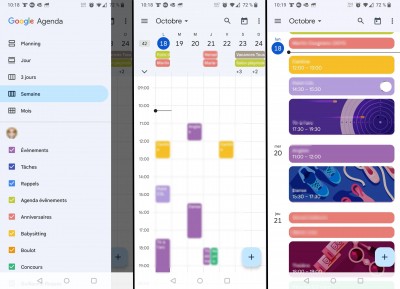
從在線服務中,您比智能手機或平板電腦有更多的可能性. 當您連接時,您會出現時間表和所有議程的演示. 在左側,您可以看到一個微型日曆,該日曆可以讓您進入選擇的日期. 下面,您會看到議程列表. 請注意,您可以取消選中不想看到的那些(如移動版本中).
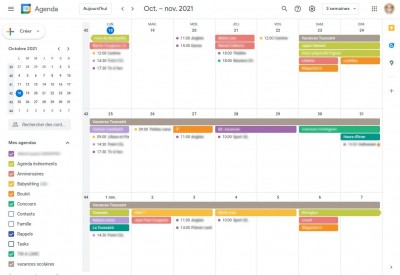
您也可以從那裡更改顯示顏色. 為此,請在議程名稱上滑動鼠標,然後單擊左側的三個小點. 在屏幕頂部,您可以看到該時期,然後看到各種工具. 請注意允許您選擇顯示模式的Drop -Down菜單(如移動方式):日,週,月,年,計劃或個性化期間.
但這不是全部. 從在線服務中,您可以創建新日曆並管理共享. 當您創建議程時,您會給它一個標題和描述. 您還可以指示使用的時區(默認情況下,帳戶的時區). 如果您有需要的話,也可以將公共議程(例如協會的協會). 然後,您可以通過添加您選擇的用戶並指示其權利來管理股票:僅顯示,修改,修改和共享.
創建議程時,您也可以個性化其一般操作. 例如,您可以指出,當創建事件時,您希望在其中自動成為通知以及它們應該是什麼類型.
如何使用Google議程創建活動 ?
創建事件時,可以使用大量參數. 您可以選擇日期和時間,給活動命名,使其複發(復發是完全可自定義的),添加一個地方(地理位置),發表評論,將其連接到客廳 Google見面 (用於視頻會議),配置提醒,等等。.
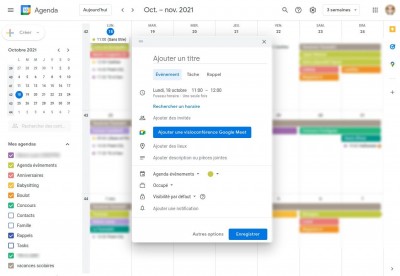
對於每個活動,您都可以邀請您選擇的人數(無論他們是否有Google帳戶). 如果您將活動連接到Google Meet Lounge,則使用Google帳戶的參與者可以直接訪問該節目. 請注意,出於安全原因,Google Meet Lounges只能使用Google帳戶訪問.
Google議程還提供了自動集成,邀請,預訂或事件的可能性 Gmail. 當您製作酒店,飛機,火車等。預訂並收到有關Gmail地址的信息,Google默認情況下將事件直接插入您的日曆中. 您還可以配置提醒,以免忘記您的預訂.
所有信息都是在線保存的,避免缺乏智能手機. Google議程與設備中的所有議程兼容,包括Exchange和iCloud.
請注意,Google議程將集成 Google任務, Google的任務經理. 此外,Web版本接口還受益於可視化面板 谷歌地圖. 該小組可以質疑Google地圖,而無需離開議程來定位約會或會議地點,它還允許訪問所有地圖的服務,例如搜索場所中的信息,等等。.
最新版本的Google議程的新聞是什麼 ?
像許多其他辦公工具一樣,Google議程已經適應了COVVI-19時期,特別是通過允許通過Google Meet的集成和自動創建客廳進行遠程編程,但也允許您表明您的身體狀況或在您的會議邀請中的Visio中.
2021年10月,Google議程的視覺範圍很小,特別是準備Android 12的到來. 因此,與議程的主體相比.
2023年,Google議程授權客戶方面的所有版本的加密,並在計劃約會時提供可能性,以檢查您在所有議程中的可用性. 因此,如果您在牙醫任命時對會議(專業時間表)進行編程(個人議程),您將受到警報。.
與哪個骨頭Google議程兼容 ?
您可以免費在iPhone,iPad和Android(來自Play Store或AppStore)上免費下載並安裝Google議程應用程序(Google Calendar),還可以使用在線服務(Windows,Mac,Linux,Ett。.)諮詢您的議程,立即對所有支持進行同步.
Google議程的最佳選擇是什麼 ?
就像Google議程, 喬爾特 為您提供創建許多時間表並與其他用戶共享的時間表,例如,有一個共同的家庭時間表. 但是jorte通過為您提供展示主題而進一步發展,使您可以用比簡單的白色更快樂的背景來個性化界面. 您可以在選擇的當天開始一周,並通過通知創建任務. 適用於Android和iOS(iPhone,iPad),但也以在線服務的形式.
週末 是一個日曆應用程序,主要針對Apple品牌產品的用戶. 您可以從iPhone,iPad或Mac下載它. 在這裡,您也可以通過對它們進行著色來創建盡可能多的日曆,以在您的議程中良好區分它們. 像Google議程一樣,WeekCal邀請您訂閱可用的日曆,例如假期,體育等。.
家庭牆 不僅僅是一個簡單的議程,它是一個完整的家庭助理. 借助Family Wall,您可以創建一個專門用於您家人的空間,作為一個迷你社交網絡. 這個空間包括共享議程,所有家庭成員都可以訪問各種活動,還有共享列表系統(適合種族的理想),即時消息傳遞工具,一個地理位置功能,一個共同的聯繫經理,餐飲計劃者,照相館, ETC。. 同一接口中的所有內容無需乘以應用程序. 要為Android,iOS(iPhone,iPad)下載,但也可以作為在線服務.
對專業人士更加註重, 外表 是Microsoft提供的消息傳遞客戶端,它還允許您創建和管理議程和事件. Outlook議程可從應用程序桌面接口和在線服務(免費)訪問(免費),允許您共享活動和時間的工作.
Mozilla Thunderbird是Mozilla基金會的消息傳遞客戶. 它非常適合提高生產率,它包含許多功能來管理您的電子郵件和消息,任務和RSS提要,以及非常實用的計劃經理. 免費,免費,其唯一的缺陷不適合您的Android或iOS智能手機,因此與計算機上的時間表同步. 要在Windows,Mac或Linux PC上下載.
Google議程:第一步
Google議程是在線綜合議程,專為團隊合作而設計. 它使您可以輕鬆地計劃會議和活動,並可以始終告知您等待您的下一個任務. 此外,您可以輕鬆地與您的聯繫人分享您的日程安排,並創建各種日曆以與團隊共同使用.
車間目標
在此研討會中,您將逐步發現如何在議程中執行以下任務:
- 計劃事件
- 創建提醒
- 分享並諮詢議程
- 個性化您的議程
要注意
- 您需要一個網絡瀏覽器. 這 Chrome瀏覽器 被推薦.
- 該研討會的平均持續時間為10分鐘,但 你有60分鐘 更仔細地檢查.
- 研討會開始, 你不能接受稍後再回.
注意到 :如果您使用像素書,請在私人導航窗口中運行此研討會. 進行以下操作:
在Chrome瀏覽器中,單擊您用戶帳戶圖像旁邊的三個點,然後選擇 新的私人導航窗口.
任務1. 公開議程
- 點擊 打開Google議程 在這個研討會的左側.
在對話框中 聯繫, 您會注意到該領域 電子郵件或電話地址 用你的 用戶電子郵件地址.
- 點擊 下列的.
- 複製您的 密碼 從這個研討會的左門快門,將其粘在現場 輸入您的密碼, 然後單擊 下列的.
- 單擊以關閉可能出現的所有信息彈出窗口.
任務2. 計劃事件
創建一個事件
- 要創建活動,請在議程中執行以下操作之一:
- 單擊網格的可用利基市場,然後打開 事件.
- 左上,單擊 創造.
- 指示活動的標題,日期和時間,然後單擊 節省.
邀請聯繫人
- 在議程中,單擊您剛創建的事件. 出現時,單擊 修改事件 .
- 在節中 客人 顯示在右邊,輸入字段 添加客人 您想邀請的人的電子郵件地址. 為了滿足這個研討會的需求,請加入自己作為客人. 在此處輸入您的電子郵件地址,單擊 節省, 然後繼續 返回版.
當您在此研討會之外使用議程時,當您輸入字符時出現在聯繫人列表中或組織目錄中的相應地址和名稱.
建議 :您還可以添加Google組廣播列表的地址同時邀請很多人. 有關更多信息,請參見本文管理議程中的重大活動.
- (可選)指示客人的存在不是強制性的,請在訪客圖標上傳遞鼠標,然後單擊 選修的.
保留房間和資源
有關預訂房間並訪問會議的其他資源的更多信息,請參見添加房間,地點或會議.
添加活動的詳細信息,視頻會議和附件
- 在屏幕頂部,單擊 時區 選擇時區事件的開始時間, 然後單擊 好的.
- 點擊 一次 並選擇 每天 在“下降”菜單中.
- 在標籤中 搜索一個小時, 諮詢這次會議的參與者的可用性. 對於此研討會,僅顯示您的學生議程,因為參與者不屬於Google Cloud技能的一部分.
- 在標籤中 事件詳細信息 ::
- 添加會議地點.
- 請注意,默認情況下,該選項 通知 在活動開始前10分鐘定義. 定義選項 通知 活動開始前的15分鐘.
- (可選)單擊 添加通知 在事件之前配置第二個通知.
- 編寫事件的描述,作為選項,請從本地計算機上加入文件.
保存和更新事件
通知活動的所有詳細信息後,保存並發送邀請函.
保存您的活動
- 上面,單擊 節省, 然後繼續 發送 向客人發送電子郵件通知.
- 點擊 邀請所有客人 向不屬於您組織的參與者發送通知.
您剛剛創建了一個事件.
點擊 取得進步 驗證目標. 創建一個事件
更新現有事件
事情發展了. 沒問題. 只需更改活動.
- 在議程網格中,單擊事件,然後開始 修改事件 .
- 例如,至少對活動進行一次修改,例如邀請其他參與者,修改會議地點或添加附件,然後單擊 節省. 打開“更改週期事件”對話框時,請單擊 好的, 然後繼續 發送.
回應邀請
當您被邀請參加活動時,它會出現在您的議程中. 如果使用Gmail,則可以通過單擊邀請電子郵件中的“ RSVP”(答案)來回复邀請。.
該研討會的環境不允許您回應邀請. 要了解更多信息,請參閱該部分回复邀請.
看看誰參加
您可以跟隨參加活動(例如,找出誰接受或拒絕了您的邀請,誰提供了新的時間表).
看看誰參加
在議程網格中,單擊活動.
客人的答案出現在每個人的名字旁邊.
刪除和還原事件
刪除事件
- 單擊日曆中的事件以打開“聚會”對話框.
- 在對話框的頂部,單擊 刪除 .
如果您刪除的事件是複發的,請單擊 這個事件 對話框 刪除定期事件 出現,然後繼續 好的.
恢復因錯誤或永久刪除已刪除事件刪除的事件
- 要顯示您已刪除的事件,請單擊 設置菜單 >籃子.
- 選中要還原的事件框,然後單擊 恢復.
要永久刪除事件,請選中相應的框,然後單擊“刪除”. 要從籃子刪除所有事件,在右上角,請單擊 清空垃圾. 注意到 :刪除的事件在相關議程中保留大約30天.
任務3. 創建提醒
為了不要忘記任務列表上的項目,請添加個人提醒.
顯示提醒
- 訪問議程.
- 左下,下 我的日曆, 確保選項 提醒 選擇很好.
創建個人提醒
- 在議程網格中,單擊一個利基,然後打開 提醒.
- 添加標題,選擇日期和一個小時,然後定義召回重複頻率.
- 點擊 節省.
修改個人提醒
- 單擊您剛剛創建的提醒,然後打開 修改召回 .
- 更改詳細信息,單擊 節省, 然後選擇 這個提醒和以下 然後單擊 好的.
- (可選)修改重疊的兩個提醒之一.
- 在同一利基市場中創建另一個召回.
- 要選擇要修改的提醒,請單擊提醒塊,傳遞有關召回的鼠標,然後單擊 修改.
將個人提醒標記為完成或刪除
要刪除提醒您的日曆,請標記為完成,將其刪除或隱藏所有提醒.
將提醒標記為完成或刪除
單擊召回,然後開始 註明 或選擇 提醒 由籃子形的圖標代表.
隱藏所有提醒
在左下 我的日曆, 取消選中盒子 提醒.
任務4. 分享並諮詢議程
與同事,朋友和親人分享您的議程,以允許他們在可用時快速知道. 他們又可以共享日曆,以便您也可以使用它們.
分享您的議程
以公共模式或僅與組織成員分享您的議程
- 在議程的頂部,單擊 設置菜單 >設定.
- 在左側,選擇您的議程,單擊 事件訪問授權, 然後檢查框 公開提供 分享您的議程.
允許某人在網絡瀏覽器中諮詢您的議程
獲取HTML訪問鏈接到您的日曆,以與您選擇的人共享此鏈接.
- 點擊 設置菜單 >設定, 然後繼續 事件訪問授權.
- 點擊 獲得可共享鏈接 >複製鏈接, 如果您願意,請與您的同事分享此鏈接.
- (可選)將鏈接粘貼到使用您可以訪問的消息帳戶創建的電子郵件中(例如您的個人電子郵件地址),然後發送電子郵件. 單擊消息中的鏈接顯示事件.
分享您的議程並指定訪問授權
當您與特定人分享您的議程時,您會確定如何向他提交事件,以及您是否授權他進行更改.
- 留在 設置菜單 >設定.
- 在左側,選擇您的議程,然後單擊 事件訪問授權.
- 將頁面滾動到該部分 特別與人分享, 然後單擊 添加聯繫人.
- 在對話框中 特別與人分享 顯示:
- 添加您想與之共享議程的人的電子郵件地址;
- 定義訪問授權;
- 點擊 發送 通知有關人員並為他提供訪問鏈接到議程.
添加議程 該研討會不會在您自己的議程中添加同事的議程. 要了解如何添加團隊成員的議程,請諮詢分享並諮詢議程部分.
創建共享議程
創建共同的議程以遵循一群人的活動(例如,項目的計劃或同事的假期).
創建共享議程
- 點擊 設置菜單 >設定, 然後在左側,單擊 添加議程 >創建一個議程.
- 給議程命名,添加描述,然後選擇您的時區.
- 點擊 創建議程.
新議程出現在議程列表中.
- 單擊新議程,然後開始 事件訪問授權 並添加您想分享此議程的人.
您可以選擇要授予此人的授權: 顯示活動詳細信息 或者 僅顯示可用性信息(隱藏詳細信息).
點擊 取得進步 驗證目標. 創建共享議程
進出口事件和議程
在您的議程中或從您的議程中導入或導出事件信息.
- 返回到Google主議程頁面.
- 在節中 我的日曆 從左門快門指向您的議程(學生),然後單擊 選項 (三個垂直點)>設置和共享.
- 選擇 進出口 在左上角.
導出您的議程
將郵政編碼下載到您的計算機. 如果您在計算機上打開此文件,則會找到與每個議程相對應的單個ICS文件. 要在議程中加強這些文件,您必須從zip文件中提取ICS文件,然後將它們接一個地導入它們.
導入議程或活動信息
- 在節中 進出口, 點擊 進口.
- 要添加信息,請單擊 在計算機上選擇一個文件, 選擇您已導出的文件(可能在您的下載文件夾中)到上一節,然後單擊 打開.
- 點擊 進口. 進口事件將出現在您的議程中.
要了解有關日曆導入的更多信息,請參閱該頁面將事件導入Google議程.
刪除議程
- 點擊 設置菜單 >設定, 然後選擇您創建的共享議程.
- 向下滾動. 在節中 刪除議程, 點擊 刪除, 然後繼續 絕對刪除.
將不可用的日期添加到您的議程
如果您缺席,請更新日曆以通知您的同事.
- 返回議程網格,然後單擊您缺席的第一天.
- 點擊 不在辦公室.
- 命名此“離開”活動.
- 選擇一個期間. 如果您選擇幾天,請記住檢查框 一整天.
- (可選)檢查 自動拒絕會議 並在本節中輸入消息 資訊.
- 在節中 能見度, 選擇 觀眾.
- 點擊 節省, 然後繼續 保存和拒絕.
在此期間發生的任何會議(現有或新的)將自動拒絕(請注意,您先前配置的定期事件已被禁止.))
點擊 取得進步 驗證目標. 將不可用的日期添加到您的議程
任務5:個性化您的議程
管理事件通知
選擇如何向您通知即將發生的事件.
管理事件通知
- 點擊 設置菜單 >設定.
- 在左下 常規設置, 點擊 通知參數.
- 在右側,在本節中 通知參數, 選擇 辦公室通知 在“下降”菜單中 通知, 然後檢查框 激活聲音通知.
- 在左側,選擇您的議程(學生),然後單擊 其他通知 管理不同類型事件的電子郵件通知.
- 在每個選項旁邊,單擊向下箭頭,然後選擇 電子郵件 (通過電子郵件通知)或 沒有任何.
定義特定事件的通知
- 單擊您已經創建的事件,然後在 修改事件 .
- 留下選項 通知 定義 10分鐘 會議前.
- 點擊 添加通知 創建第二個通知.
- 單擊向下箭頭然後選擇 電子郵件 在“下降”菜單中. 在會議前定義選項1小時.
- 點擊 節省. 如果是定期事件,請選擇 這個事件以及所有以下事件, 然後單擊 好的.
點擊 取得進步 驗證目標. 管理事件通知
選擇議程的視圖
選擇議程大門中顯示的天數.
選擇議程的視圖
在右上角的視圖選擇器中,單擊向下箭頭.
- 選擇 月.
- 取消選擇選項 展示週末.
您可以看到這些選擇改變了議程的視圖.
(可選)使用查看器測試其他選項的修改.
管理您的日曆顯示設置
- 點擊 設置菜單 >設定.
- 在左下 常規設置, 點擊 顯示選項.
- 選中以下框,然後取消選中所有選中:
- 顯示拒絕事件
- 顯示本週的電話號碼
- 點擊 一周的第一天, 然後選擇 週一.
- 訪問該字段 定義個性化觀點, 單擊箭頭,然後選擇 5天 在您的議程中顯示的天數.
檢查這些操作修改您的議程的視線的方式.
修改您的議程風格
在同一窗口中疊加幾個議程時,修改日曆的樣式可能很有用.
修改議程的顯示密度和顏色播放
- 點擊 設置菜單 >密度和顏色.
- 點擊 彩色遊戲 >現代的, 然後單擊 經典的 看到差異.
- 點擊 信息密度 >袖珍的, 然後單擊 屏幕上的反應性 看到差異.
- 點擊 好的.
修改您的議程的顏色遊戲:
在左側,將鼠標傳遞給您的議程名稱,單擊三個垂直點,然後在調色板中選擇所需的顏色.
修改事件的顏色
右鍵單擊事件,然後選擇一種新顏色.
(可選)測試不同參數以搜索最適合您的組合.
恭喜 !
您已經看到Google議程如何計劃和修改會議和活動,創建多個議程,分享您的議程並管理方面.
完成您的任務
這個自我訓練的研討會是Quest Estaispace Estaispace的一部分. 任務是一系列構成培訓課程的相關研討會. 如果您完成了此任務,您將獲得以上徽章證明您的成功. 您可以將收到的徽章公開並在線或社交媒體帳戶上添加其鏈接. 註冊此任務,以立即獲得與本研討會相關的學分(如果您遵循). 發現其他可用的任務.
遵循研討會
在另一個研討會上繼續保持動力:
以下步驟和其他信息
- 現在您知道了主要議程功能,可以根據工作方法自定義產品.
- 諮詢議程記憶援助.
- 使用Google議程博客通知.
- Google Workspace培訓中心
Google雲培訓和認證
. 幫助您充分利用Google Cloud Technologies. 我們的課程包括技術技能和最佳實踐,以幫助您快速迅速發展並繼續學習旅程. 我們提供高級水平培訓的基礎,並提供按需,現場和虛擬選項,以適應您的繁忙日程. 幫助您驗證認證,並在Google Cloud Technologies中掌握您的技能和專業知識.
最後手動更新:2022年7月21日
上次研討會測試:2022年7月21日
版權2020 Google LLC保留所有權利. Google和Google徽標是Google LLC品牌. 所有其他業務和產品名稱都可以是與之相關的業務品牌.
- GSP466
- 推介會
- 要注意
- 任務1. 公開議程
- 任務2. 計劃事件
- 任務3. 創建提醒
- 任務4. 分享並諮詢議程
- 任務5:個性化您的議程
- 恭喜 !
該網站使用Google的Cookie提供服務並分析販運.
找出如何利用Google議程計劃會議和活動並接收提醒. Google議程還允許您與聯繫人分享時間表,並創建各種日曆以與團隊共同使用. 該研討會結束後,藉此機會探索Google議程的功能.
該研討會是以下任務之一:G Estais,G Suite Essentials. 如果您完成了此研討會,則在註冊其中一個任務時會收到相應的積分.
期間 : 0分鐘配置·可訪問75分鐘·75分鐘後完成
AWS地區: []
級別: 入門
如何使用離線Google議程
在本文中,我們向您展示如何使用Google Horls Line議程. 使用離線日曆,即使您未連接到Internet,您也可以訪問Google議程. 如果您的互聯網連接不可靠,這特別有用. 激活後,用戶可以訪問四個星期的錄製事件,以及將來添加的事件.
如何在計算機上使用脫機Google議程
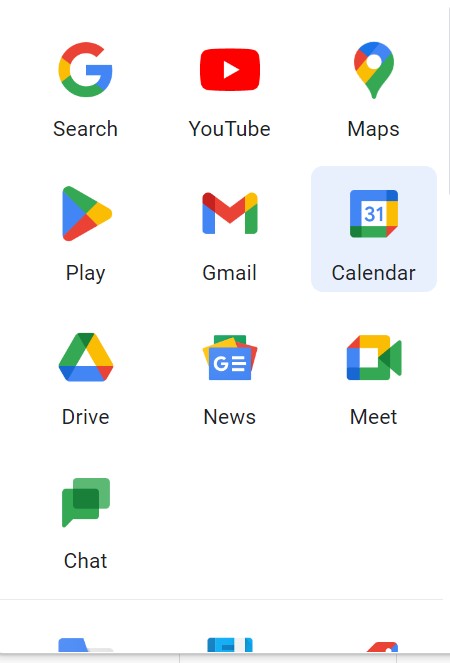
2. 單擊右上角的設置.
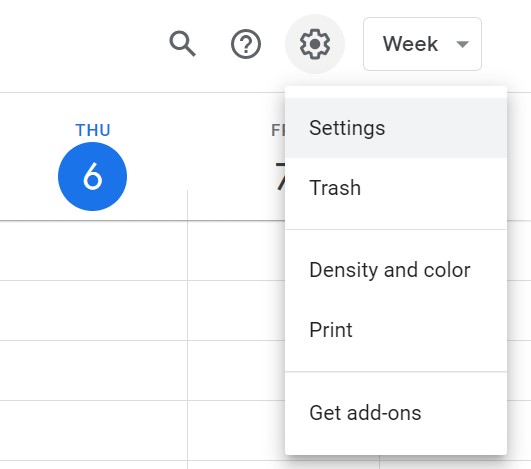
3. 在左側的“一般”下單擊離線.
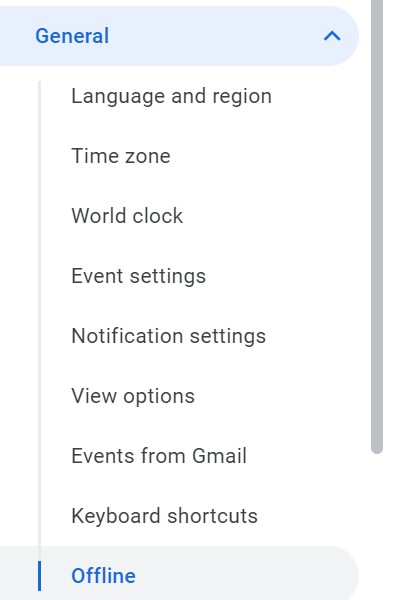
4. 單擊“激活離線議程”. 現在您在那裡,您知道如何激活和使用離線Google議程.

注意到:
如果您在離線時使用Google議程應用程序,則可以:
- 收到有關未來活動的提醒
- 創建,修改或響應事件.
- 計劃會議和活動
為什麼Cisync?
Cirasync自動使用專業智能手機的Office 365全局地址列表,共享日曆,公共文件和CRM聯繫人的同步. Cirasync為集中管理提供獨特的身份驗證,顆粒狀控制和第一架客戶服務. 沒有安裝軟件,沒有客戶配置,也無需培訓用戶. 您正在尋找將Google日曆與Outlook日曆同步 ? Cirahub可以幫助您.
鏈接的文章
- 如何將Outlook聯繫人與iPhone同步
- Syncgene的第一步:如何使用聯繫列表的共享
- 如何鏈接Syncgene的日曆
- 如何保存或複制您的Outlook信息
- 如何與Syncgene執行同步



